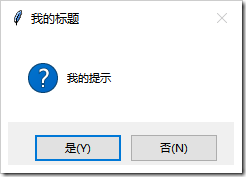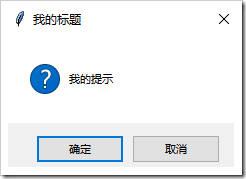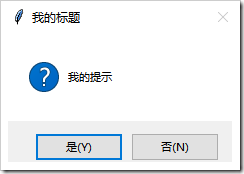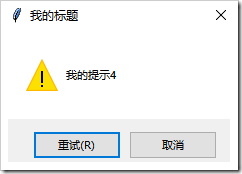相关内容:
- messagebox
- 介绍
- 使用
- filedialog
- 介绍
- 使用
首发时间:2018-03-04 22:18
messagebox:
-
介绍:messagebox是tkinter中的消息框、对话框
-
使用:
from tkinter import * import tkinter.messagebox def info_warn_err(): a=tkinter.messagebox.showinfo("我的标题","我的提示1") print(a) a=tkinter.messagebox.showwarning("我的标题","我的提示2") print(a) a=tkinter.messagebox.showerror("我的标题", "我的提示3") print(a) def func2(): a=tkinter.messagebox.askyesno("我的标题","我的提示1") print(a) a=tkinter.messagebox.askokcancel("我的标题","我的提示2") print(a) a=tkinter.messagebox.askquestion("我的标题","我的提示3") print(a) a=tkinter.messagebox.askretrycancel("我的标题","我的提示4") print(a) a=tkinter.messagebox.askyesnocancel("我的标题","我的提示5") print(a) #这里用作演示如何使用对话框 if tkinter.messagebox.askyesno("我的标题", "确认关闭窗口吗!"): root.destroy() root=Tk() btn=Button(root,text="信息、警告、错误消息框",command=info_warn_err) btn1=Button(root,text="对话框",command=func2) btn.pack() btn1.pack() root.mainloop()
filedialog:
- 介绍:filedialog是tkinter中的文件对话框
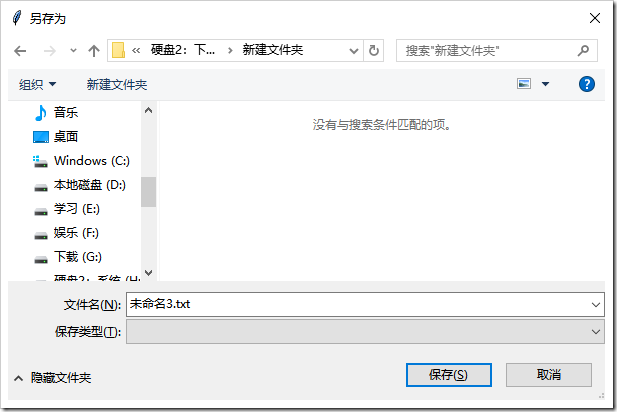
- 使用:
- 导入模块:import tkinter.filedialog
- 选择文件对话框的格式:
- tkinter.filedialog.asksaveasfilename():选择以什么文件名保存,返回文件名
- tkinter.filedialog.asksaveasfile():选择以什么文件保存,创建文件并返回文件流对象
- tkinter.filedialog.askopenfilename():选择打开什么文件,返回文件名
- tkinter.filedialog.askopenfile():选择打开什么文件,返回IO流对象
- tkinter.filedialog.askdirectory():选择目录,返回目录名
- tkinter.filedialog.askopenfilenames():选择打开多个文件,以元组形式返回多个文件名
- tkinter.filedialog.askopenfiles():选择打开多个文件,以列表形式返回多个IO流对象
import tkinter.filedialog from tkinter import * def func1(): a=tkinter.filedialog.asksaveasfilename()#返回文件名 print(a) a =tkinter.filedialog.asksaveasfile()#会创建文件 print(a) a =tkinter.filedialog.askopenfilename()#返回文件名 print(a) a =tkinter.filedialog.askopenfile()#返回文件流对象 print(a) a =tkinter.filedialog.askdirectory()#返回目录名 print(a) a =tkinter.filedialog.askopenfilenames()#可以返回多个文件名 print(a) a =tkinter.filedialog.askopenfiles()#多个文件流对象 print(a) root=Tk() btn1=Button(root,text="click",command=func1) btn1.pack() root.mainloop()
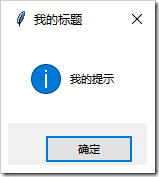
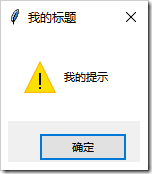
![image[9] image[9]](https://images2017.cnblogs.com/blog/1053079/201803/1053079-20180304221833358-836477801.png)